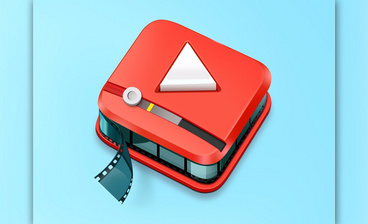详情
图文教程
训练营推荐
920人学过
难度:中级拔高
软件:PS(CC2017)
六年电商经验,擅长:鼠绘,手绘,电商海报,合成等,坚持梦想不断学习,超越自己。为大家分享更多的好作品。
课程综合评分:9.8分